Bạn đã bao giờ tự hỏi Homebrew đặt các tập tin nhị phân từ các gói sản phẩm nào được cài đặt trên máy Mac? Nếu bạn là người dùng Homebrew , bạn có thể quan tâm đến việc biết Homebrew đặt mọi thứ và nơi để tìm các gói phần mềm đã cài đặt trong Mac OS.
Bạn đang đọc: Tìm vị trí gói Homebrew được cài đặt trên máy Mac
Chúng tôi sẽ cho bạn thấy đường dẫn thư mục mà Homebrew lưu giữ các gói và cũng chia sẻ một số cách khác để xem Homebrew đã cài đặt bất cứ thứ gì vào máy Mac.

Điều này rõ ràng là nhằm vào người dùng Mac tiên tiến hơn, những người dựa vào dòng lệnh và Homebrew, và điều này sẽ không được áp dụng cho bất cứ ai khác. Nếu bạn quan tâm đến việc .
Trường hợp gói Homebrew được cài đặt trên Mac OS: Đường dẫn cài đặt Homebrew
Theo mặc định, Homebrew sẽ cài đặt tất cả các gói vào thư mục sau trong tất cả các phiên bản của Mac OS:
/usr/local/Cellar/
Ngoài ra, Homebrew đặt các liên kết tượng trưng vào đường dẫn thư mục sau:
/usr/local/opt/
Các liên kết tượng trưng của các tệp nhị phân được tìm thấy trong /usr/local/opt/ tất cả các điểm đến gói tương ứng của chúng trong /usr/local/Cellar / như có thể được xác nhận bằng ls và -l flag:
ls -l /usr/local/opt/
Ví dụ về ảnh chụp màn hình thể hiện các liên kết tượng trưng trỏ từ /usr/local/opt/ to /usr/local/Cellar/ cho mỗi gói brew riêng lẻ:
Tìm hiểu thêm: Phát hiện và Loại bỏ Rootkit khỏi Máy tính bằng Blacklight
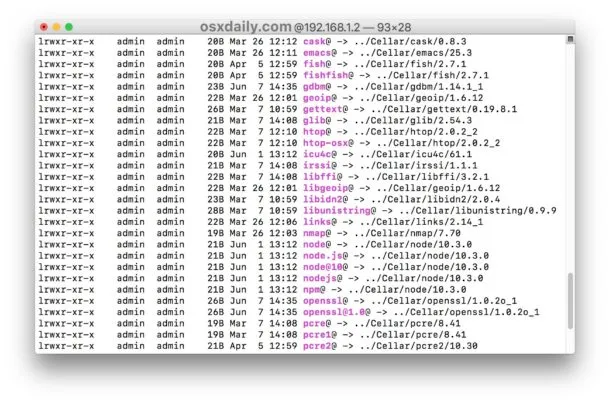
Vì vậy, bạn có thể sử dụng lệnh ls để liệt kê tất cả các gói Homebrew được cài đặt trên máy Mac đơn giản bằng cách hiển thị danh sách thư mục đầy đủ:
ls /usr/local/Cellar
Cách tìm thông tin cài đặt gói Homebrew cụ thể
Bây giờ bạn đã biết Homebrew thường lưu trữ các gói ở đâu, bạn cũng có thể tìm hiểu thêm chi tiết về các gói cụ thể. Chúng tôi sẽ chỉ cho bạn một vài lệnh để in đường dẫn chính xác của một gói sản phẩm bia cụ thể và cũng cho bạn biết cách nhận thêm thông tin chi tiết về các gói Homebrew cụ thể được cài đặt trên máy Mac.
Làm thế nào để tìm chính xác nơi một gói Homebrew được cài đặt
Nếu bạn muốn đường dẫn chính xác đến nơi gói Homebrew được cài đặt được báo cáo lại cho bạn qua dòng lệnh, phương pháp đơn giản nhất là sử dụng cờ –prefix và trỏ nó vào gói Homebrew cụ thể trên máy Mac, điều này sẽ tiết lộ vị trí của nó được cài đặt:
brew --prefix [package]
Ví dụ: sử dụng gói ‘wget’, chúng tôi có thể nhận ngay thông tin sau:
$ brew --prefix wget
/usr/local/opt/wget
Như bạn có thể thấy trong đầu ra lệnh, chỉ có đường dẫn cài đặt cho gói Homebrew đó được hiển thị.
Làm thế nào để có được thông tin chi tiết về gói Homebrew
Nếu bạn quan tâm đến việc có được thông tin chi tiết hơn về một gói Homebrew cụ thể đã được cài đặt, bao gồm cả gói Homebrew đến từ đâu, nó là gì, khi nó được cài đặt, đường dẫn nơi gói phần mềm được cài đặt, cũng như thông tin về các gói phụ thuộc và các gói khác được yêu cầu để sử dụng nó. Điều này đạt được bằng cách sử dụng cờ ‘info’ với brew để trỏ nó vào một gói cụ thể, sử dụng cú pháp sau:
brew info [package]
Ví dụ, nếu bạn muốn lấy thông tin về gói Homebrew “wget” thì bạn sẽ đưa ra lệnh sau:
brew info wget
Hitting trở lại sẽ thông tin chi tiết về các gói brew. Ví dụ đầu ra của lệnh như vậy cho ‘wget’ có thể trông giống như sau:
$ brew info wget
wget: stable 1.19.5 (bottled), HEAD
Internet file retriever
https://www.gnu.org/software/wget/
/usr/local/Cellar/wget/1.19.4_1 (50 files, 3.8MB) *
Poured from bottle on 2018-05-07 at 10:59:31
From: https://github.com/Homebrew/homebrew-core/blob/master/Formula/wget.rb
==> Dependencies
Build: pkg-config
Required: libidn2, openssl
Optional: pcre libmetalink gpgme
==> Options
--with-debug
Build with debug support
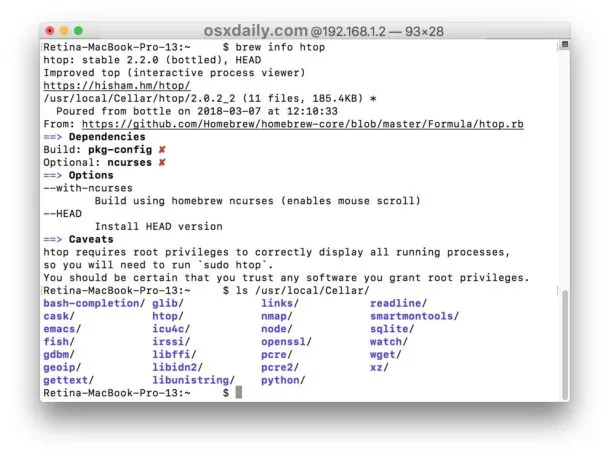
>>>>>Xem thêm: Cách lồng ghép ảnh vào Text trong Photoshop
Lệnh ‘brew info’ rõ ràng cho thấy nhiều thông tin hơn là đường dẫn cài đặt của gói, vì vậy nếu bạn chỉ muốn đường dẫn chính xác của gói được cài đặt, lệnh –prefix có thể dễ dàng hơn cho kịch bản hoặc các mục đích khác. Tuy nhiên, đầu ra lệnh ‘brew info’ đầy đủ là cực kỳ hữu ích để có được thông tin mở rộng về bất kỳ gói đã cài đặt nào và nó có giá trị rõ ràng vì lý do đó, ngoài việc hiển thị nơi cài đặt.
Hãy tự mình thử các lệnh này với bất kỳ gói Homebrew nào. Nếu bạn theo dõi các bài viết trước của chúng tôi về và sau đó kiểm tra một số gói Homebrew phổ biến , hoặc có thể cập nhật lên Python 3 hoặc thông qua Homebrew, các mẹo này sẽ làm việc để cho bạn thấy đường dẫn cài đặt các gói đó, cũng như các thông tin gói đáng chú ý khác.
Bạn có lời khuyên hoặc thông tin thú vị nào để chia sẻ về việc tìm Homebrew cài đặt gói lên máy Mac hoặc lấy chi tiết gói không? Chia sẻ với chúng tôi trong phần bình luận dưới đây!
